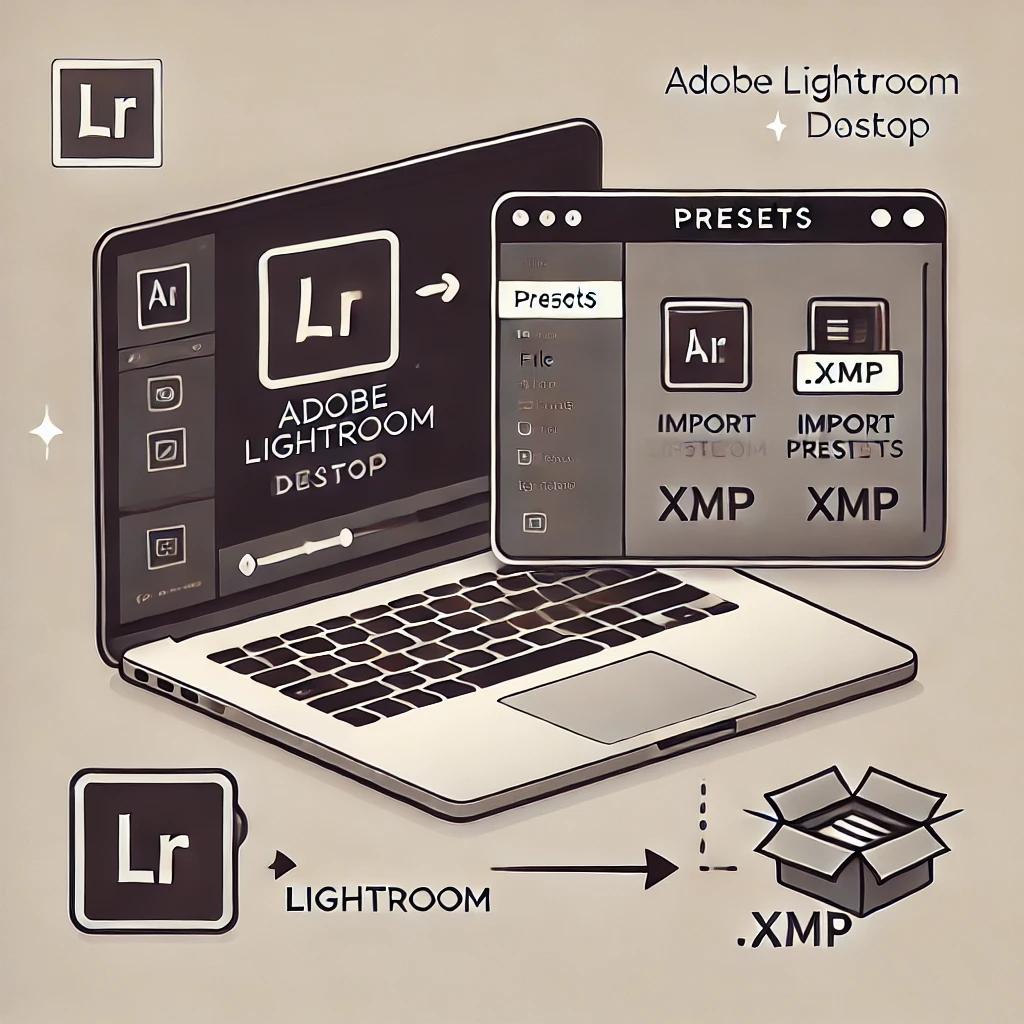Paso 1: Descarga tus presets
Desde nuestra web, descarga el paquete de presets. Si el archivo está comprimido en formato ZIP, descomprímelo para obtener los archivos .xmp.
Paso 2: Abre Adobe Lightroom (Desktop)
Inicia Lightroom y asegúrate de estar en el módulo «Revelar» (Develop), donde se encuentran las herramientas de edición avanzadas.
Paso 3: Importa los presets
- Dirígete al panel lateral izquierdo donde aparece la sección «Presets».
- Haz clic en el ícono «+» en la parte superior de la sección y selecciona «Importar Presets».
- Busca y selecciona los archivos
.xmpen tu ordenador y presiona «Abrir». Lightroom añadirá automáticamente los presets a la lista.
Paso 4: Aplica un preset a tus fotos
- Selecciona una foto en tu biblioteca.
- Ve al panel de «Presets» en la barra lateral izquierda.
- Haz clic en cualquier preset para aplicarlo instantáneamente a la imagen.
Paso 5: Ajusta según tus necesidades
Puedes personalizar los efectos ajustando los controles deslizantes en el panel de la derecha. Esto permite adaptar el estilo a cada foto de manera única.
Nota: Nuestros presets están diseñados para ser compatibles con Adobe Lightroom en su versión de escritorio, optimizando cada detalle para garantizar un resultado profesional y atractivo.